Reklāma
Nevienam nepatīk aplūkot izklājlapu, kas piepildīta ar neapstrādātiem numuriem, un mēģināt izdomāt, ko tas viss nozīmē.
Izmantojot programmu Tableau Public, kas ir bezmaksas operētājsistēmām Windows un Mac, varat importēt .xls vai .txt datus un pārvērst tos nozīmīgās vizualizācijās, piemēram, diagrammās un diagrammās.
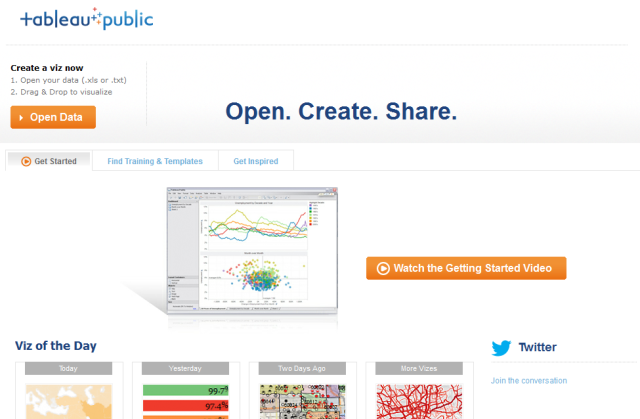
Mēs pārskatījām Tableau Public Izmantojot Tableau Public, viegli izveidojiet satriecošas diagrammas un diagrammas Lasīt vairāk kā veidu, kā izveidot vizualizācijas, taču šajā rakstā jums tiks soli pa solim parādīts, kā tos pats izveidot, izmantojot Iedzīvotāju dati, kurus es lejupielādēju no Pasaules Bankas. Nekautrējieties arī to lejupielādēt un sekojiet līdzi!
Darba sākšana
Jūsu datu formatēšana
Jums, iespējams, būs jāformatē dati pirms darba sākšanas, tāpat kā man bija ar testēto datu lapu. Pārliecinieties, vai izklājlapas pirmajā rindā ir mainīgo vai indikatoru nosaukumi. Dati jāsāk jau nākamajā rindā.
Katrā rindā vajadzētu būt arī tikai vienam datu gabalam. Iespējams, ka Tableau Excel spraudnis būs noderīgs jūsu datu pārveidošanai, ja, piemēram, katra slejā ir dati par katru gadu, kas jums jāpārformatē. Es to izmantoju, lai transponētu populācijas datus no mana parauga, kas izveidots atsevišķās rindās. (Lejupielādējiet formatēto
Kopējie dati par iedzīvotājiem iestatiet, ja vēlaties tikai sākt.)Kad esat lejupielādējis vietni Tableau Public un augšupielādējis savus datus, pamanīsit, ka Tableau jūsu datus ir atdalījis pēc lapas.

Velciet un nometiet lapu, ar kuru vēlaties strādāt, lodziņā ar nosaukumu “Velciet savas lapas šeit” un parādīsies lapā esošie dati, un “Tableau Public” redzēs datu veidus, ar kuriem strādājat.

Pēc tam noklikšķiniet uz lielās oranžās pogas Doties uz darblapu un dodiet Tableau dažas sekundes, lai apstrādātu savus datus.

Kad esat apskatījis savu darblapu, izvēlieties dimensiju (kvalitatīvie dati, kas parasti aprakstīti ar vārdiem) un mērījumu (kvantitatīvie dati, kas aprakstīti ar cipariem), kuru vēlaties aplūkot. Piemēram, velciet dimensiju Gads un Valstu nosaukumus kolonnās un Iedzīvotāju rindas. Tas vēl nav vizuāli noderīgs, taču tas tiek sasniegts.

Tā ir jāfiltrē, jo šobrīd šī datu kopa ienākumu demogrāfijas jomā sajaucas ar kontinentiem ar valstīm, kurās ir kopējais pasaules skaits, un citām valstu grupām.
Jūs varat filtrēt savus datus, velkot valsts nosaukumu laukā Filtri.

Man bija interese par to valstu iedzīvotājiem, kuras šobrīd ir Apvienoto Nāciju Organizācijas Drošības padomes locekles, tāpēc es filtrēju savu komplektu uz:
- Ķīnas Tautas Republika
- Francija
- Krievijas Federācija
- Apvienotā Karaliste
- Savienotās Valstis
- Argentīna
- Austrālija
- Čada
- Čīle
- Jordānija
- Lietuva
- Luksemburga
- Nigērija
- Korejas republika
- Ruanda
Varat arī filtrēt pēc gada, lai jūsu vizualizācijā tiktu iekļauts tikai jums svarīgais laika grafiks.
Vizualizāciju veidi
Izmantojot tādu datu kopu kā šajā rakstā demonstrētais, jūs varat izveidot visdažādākās vizualizācijas. Viena no jaukām lietām saistībā ar “Tableau Public” ir tā, ka jums pat nav jāiedomājas iespējas pats - tas ir funkcija ar nosaukumu “Rādīt man”, kas izceļ dažas no opcijām, kas varētu būt interesantas jūsu datiem veidi.
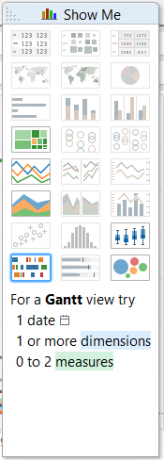
Izmantojot līnijas diagrammu, varat parādīt, kā mainīgs mainīgais, piemēram, populācija, laika gaitā mainās.

Aizpildītās kartes rīks ļaus jums sākt ģeogrāfiski parādīt, kur lielākas un mazākas populācijas ir saistītas ar krāsu intensitāti.

Ja tomēr vēlaties tikai paziņot relatīvo populāciju lielumu, vienmēr varat izmantot iesaiņotus burbuļus, kur, protams, jo lielāks ir burbulis, jo lielāks ir to skaits.
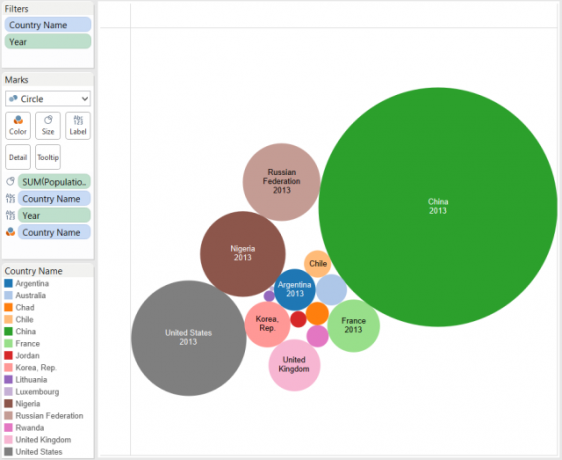
Saglabāšana un eksportēšana
Varat saglabāt atsevišķas lapas vai arī saglabāt stāstus, kas apvieno vairākas lapas, lai parādītu, kā dati izskatās, ja tie tiek vizualizēti dažādos veidos. Lai izveidotu stāstu, augšējā izvēlnē dodieties uz Stāsts> Jauns stāsts.
Piešķiriet savam stāstam vārdu, kas apzīmē kopējo vēlamo vēstījumu - kāda jēga ir grafikas kopai?

Pēc tam velciet lapu no kreisās puses (informācijas paneļi un darblapas) apgabalā ar nosaukumu Drag a Sheet šeit un pēc tam piešķiriet tam parakstu.

Katra no lapām kļūst par lapu, kurā lasītājs var pievērsties, lai redzētu citu datu kopas aspektu.
Ja viss, kas jums nepieciešams, ir jūsu vizualizācijas attēls, jūs vienmēr varat vienkārši uzņemiet ekrānuzņēmumu Salīdzināti 4 labākie ekrānuzņēmumu izveides rīkiCTRL + SHIFT + 4. Trīs taustiņi - tas ir viss, kas nepieciešams perfektu ekrānuzņēmumu izveidošanai. Tam nav jābūt apgrūtinājumam! Izmēģiniet šos uzlabotos ekrāna notveršanas rīkus, un jūs nekad neatskatīsities atpakaļ. Lasīt vairāk par to, ko jūs izveidojāt. Tomēr, ja vēlaties saglabāt interaktivitāti, lai saglabātu tīmeklī, jums būs nepieciešams konts Tableau.
Noslēguma vizualizācija
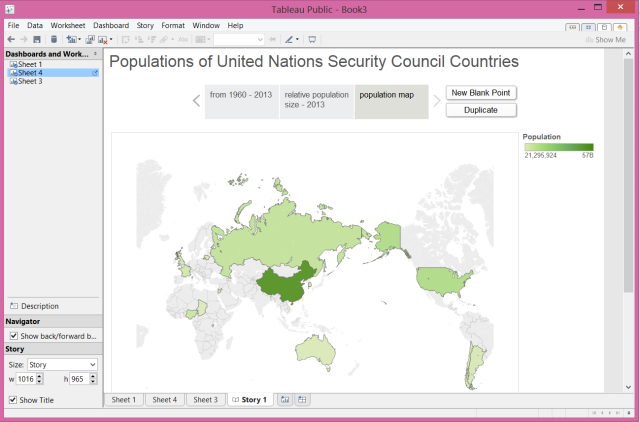
Jūs varat pārbaudīt manu veikto vizualizāciju. Tas ir interaktīvs, tāpēc jūs varat redzēt dažādus skatus un novietot kursoru uz valsti, kas jūs interesē, lai iegūtu sīkāku informāciju.
Vajag vairāk?
Ja jūs meklējat iedvesmu par vizualizējamiem datiem, jums vajadzētu apskatīt Tableau's galerija, kas ir piepildīts ar kopienas piemēriem.
Veicamo vizualizāciju veidus patiešām nevar izbeigt. Google Analytics pat sniedza čivināt apstiprinājumu vietnei Tableau, lai izveidotu jūsu vietnes statistikas vizualizācijas.
Lieliskas lietas no @tableau: Tableau un Google Analytics izmantošana, lai izveidotu skaistas, noderīgas kartes http://t.co/9dcI4u2LEc /by @conrock_media - Google Analytics (@googleanalytics) 2014. gada 15. augusts
Ja jums jāprot aplūkot datus vairākos formātos, nevis tikai .xls un .txt, vai saglabāt failus lokāli, Tableau ir citi produktu piedāvājumi šo vajadzību apmierināšanai. Jūs varat arī uzzināt daudz vairāk par Tableau, izmantojot viņu apmācība tiešsaistē.
Tableau nav vienīgais datu vizualizācijas veids, tāpēc noteikti izpētiet to dažas citas jūsu iespējas 10 no labākajiem instrumentiem infografikas izveidošanaiŠīs vizuālās zinātnes (vai mākslas) vēsture un mums saka, ka infografika nekādā ziņā nav digitālās kultūras izgudrojums. Vienīgā atšķirība starp toreizējo un tagadējo ir informācijas daudzums ... Lasīt vairāk arī vizualizācijai un infografikas veidošanai.
Noslēguma domas
Katru dienu tiek vākti dati par pasauli un sevi. Daļa no tā tiek izmantota, lai pieņemtu mārketinga lēmumus, kas palīdz turīgam uzņēmumam kļūt bagātākam - bet daļa tiek izmantota vienkāršiem cilvēkiem labāk izprast pasauli, lai motivētu sociālās pārmaiņas vai palīdzētu politiķiem padarīt pilsētas labākas, vai palīdzētu dizaineriem izprast viņu vajadzības klientiem labāk.
Vai esat redzējis lieliskas datu vizualizācijas, kas patiešām palīdzēja izprast sarežģīto situāciju? Kādi jautājumi jums rodas, ja vēlaties, lai kāds tos izskaidro ar datiem balstītām vizualizācijām? Dalies ar viņiem komentāros!
Vankūverā strādājošais komunikāciju profesionālis, kurš vēlas kļūt par profesionāli, un tas nozīmē, ka tehnoloģija un dizains ir viss, ko es daru. Bakalaura grāds no Sīmaņa Freizera universitātes.


